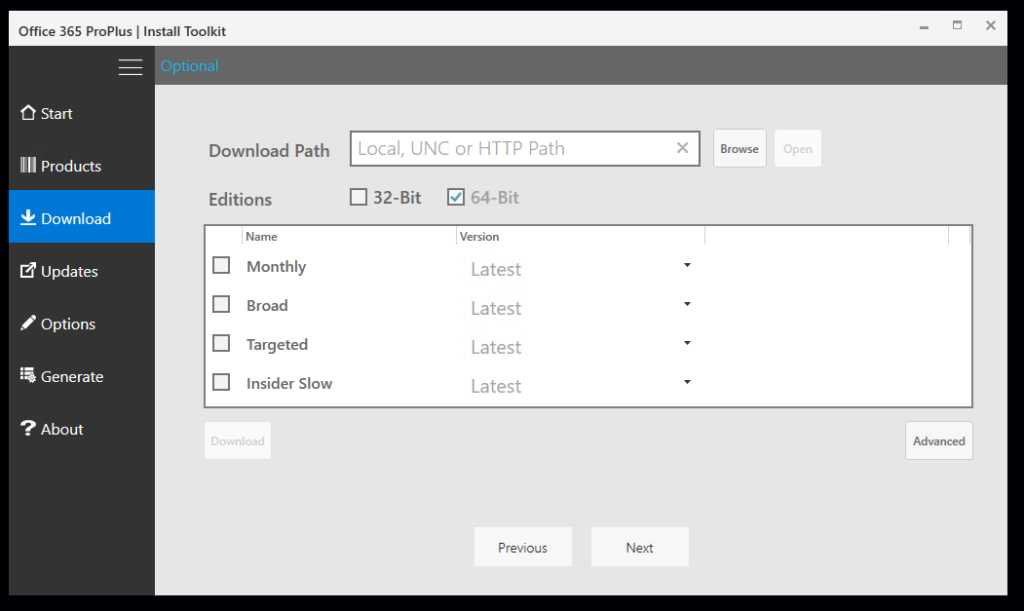Daha önce hiç bu kadar kolay olmamış 365 pro-plus ofisinin toplu dağıtımları. Adım adım rehberlik edecek bir makaleyi paylaşayım.
Bu yöntemi, çalışanlarınızın bant genişliğini gerektiren “tıkla-Çalıştır” kurulum yöntemiyle gitmesini istemediğiniz ofis 365 pro artı toplu dağıtımlar için de kullanabilirsiniz ve daha büyük organizasyonlarda daima büyük bir endişe kaynağıdır.
.exe veya MSI tabanlı yükleme dosyasını oluşturabilir ve GPO, paylaşılan depo dağıtabilir veya ürünü tek seferde dağıtmak için SCCM ile gidebilirsiniz.
1. Microsoft Office ProPlus Install Toolkit’i indirin.
2. Karşıdan yükleme sonrasında, indirilen dosyayı çalıştırın ve yükleyin.
3. Artık masaüstünüzde Toolkit simgesi olacaktır.
4. Install Toolkit’i ve “Yeni Office Pro Plus oluştur” seçeneğini seçin.
5. “Office 365 ProPlus” ve istediğiniz biti seçin. İleri‘ye tıklayın
Not: Office 365’den satın aldıysanız, Skype for Business/Visio/Project’yi seçin.
6. Gerekirse diller ekleyin. Varsayılan İngilizce’dir. (İsteğe Bağlı Adım).
7. Bu adım isteğe bağlıdır. İleri’ye tıklayın.
8. Gerekli uygulamaları seçin.
Not:
OneDrive’ı yüklerseniz Groove’u hariç tutun.
Skype for Business’ı yüklerseniz Lync’i hariç tutun.
Toplu Lisans aracılığıyla satın alınmışsa Proje / Visio’yu seçin.
9. Seçenek Adımı. Lütfen sonraki düğmesini tıklayın.
10. Güncellemeleri Etkin olarak bırakın ve bir sonraki seçeneğini tıklayın.
11. Terminal Server etkinleşmeleri için Paylaşılan Bilgisayar Lisansı’nı seçin ve bir sonraki seçeneğini tıklayın.
12. MSI tipini seçin ve dosyayı Dosya Yolu’na kaydedecek yolu seçin ve İleri’yi tıklayın.
13. Terminal sunucusu için Office ProPlus kurulum dosyasının oluşturulmasını tamamlar.
14. Kurulum dosyasına gidin ve çalıştırın.
15. Bu MSI ile toplu dağıtım istiyorsanız, kurulumu paylaşılan bir depoya yerleştirin ve GPO’nuzu MSI veya EXE’yi önyükleme yapacak şekilde yapılandırın ve bu işlemi gerçekleştirin.
Bu kadar…